
Outlook.com 암호 변경은 모든 웹 브라우저에서 수행 할 수있는 간단한 프로세스이며 몇 분이면됩니다. 방법은 다음과 같습니다.
브라우저를 시작하고 Outlook 홈 페이지 을 클릭 한 다음 "로그인"버튼을 클릭합니다.
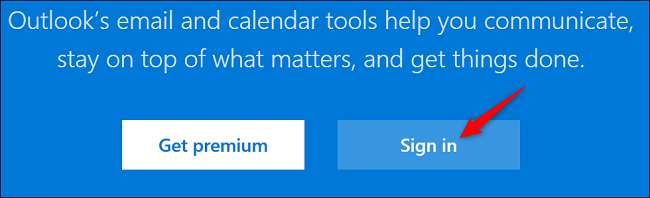
Outlook.com 사용자 이름 (outlook.com, live.com, hotmail.com 또는 skype.com의 전자 메일 계정 일 수 있음)을 입력하고 "다음"버튼을 클릭합니다.
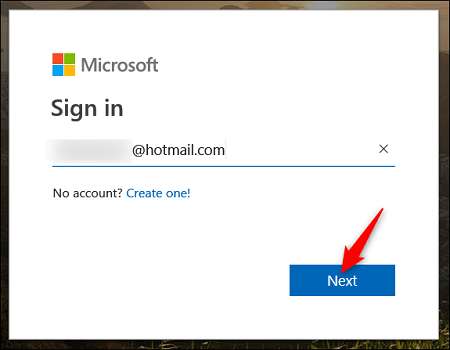
다음 화면에서 현재 비밀번호를 입력하고 "로그인"버튼을 클릭합니다.
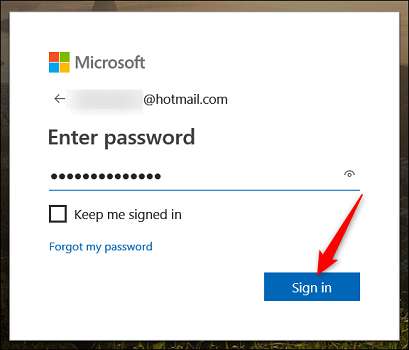
로그인하면 Outlook.com받은 편지함으로 이동합니다. 페이지의 오른쪽 상단에서 프로필 사진을 클릭 한 다음 "계정보기"링크를 클릭합니다.
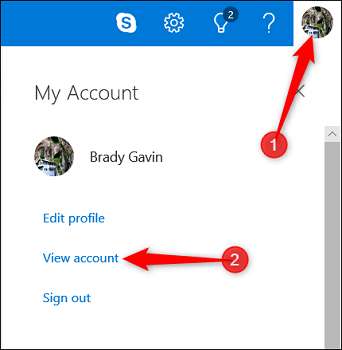
"계정보기"페이지에서 작업 표시 줄의 "보안"옵션을 클릭합니다.
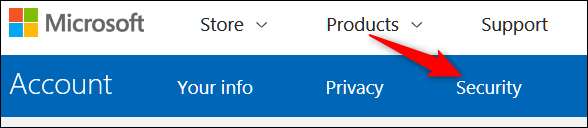
보안 페이지에서 "암호 변경"버튼을 클릭합니다.
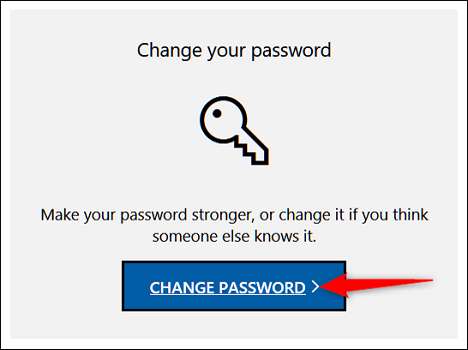
보안 정보를 변경하려고하므로 비밀번호를 다시 입력하라는 메시지가 표시 될 수 있습니다. 그런 다음 "로그인"버튼을 클릭합니다.
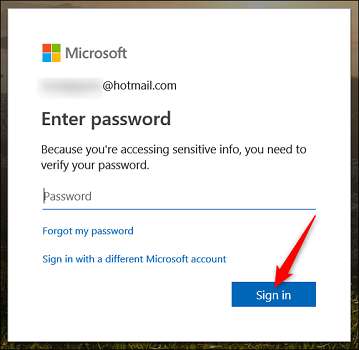
암호 변경 페이지에서 현재 암호를 다시 입력 한 다음 사용할 새 암호를 입력하고 다시 입력합니다. 원하는 경우 72 일마다 암호를 변경하도록하는 옵션을 활성화 할 수도 있습니다. 완료되면 "저장"버튼을 클릭합니다.
관련 : 강력한 암호를 만들고 기억하는 방법

이제 새 암호가 적용됩니다.

![[Updated] OnePlus에서 휴대폰 구매를 중단 할 때입니다](https://cdn.thefastcode.com/static/thumbs/updated-it-s-time-to-stop-buying-phones-from-oneplus.jpg)




